Come ricostruire l'indice di ricerca in Windows

Se si riscontrano problemi con la ricerca - ricerche inaspettatamente lente, non trovate cose che dovrebbero essere indicizzate, o ricerche in crash - la cosa migliore è ricostruire completamente l'indice di ricerca.
CORRELATO: Come scegliere i file Indici di ricerca di Windows sul PC
L'indice di ricerca può richiedere un po 'di tempo per ricostruire, ma di solito ne vale la pena. Prima di ricostruire l'indice, tuttavia, potrebbe essere utile dedicare del tempo per ridurre le posizioni dell'indice a ciò che è necessario per rendere più veloce il processo di indicizzazione.
Aprire la finestra "Opzioni di indicizzazione" premendo Start e digitando " Opzioni di indicizzazione. "
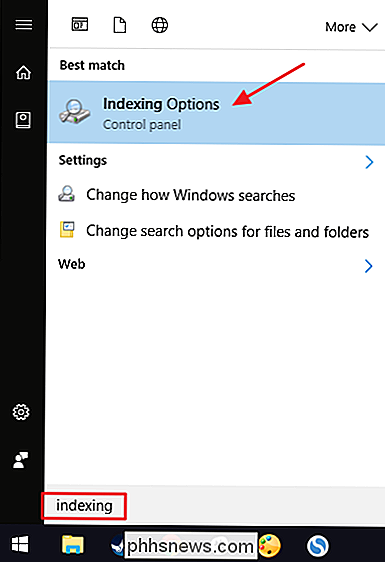
Nella finestra" Opzioni di indicizzazione ", fare clic sul pulsante" Avanzate ".
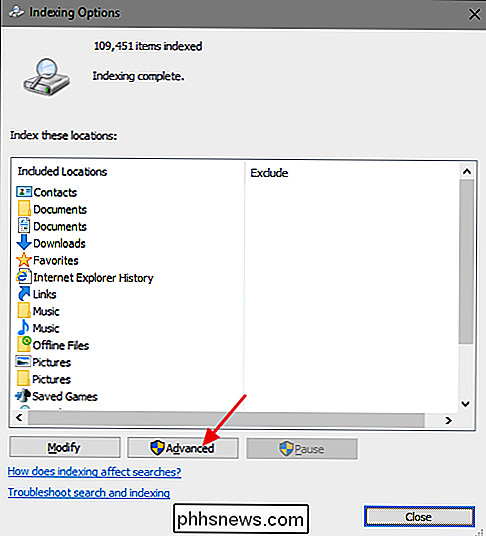
Nella finestra" Opzioni avanzate ", fare clic sul pulsante" Ricostruisci ".
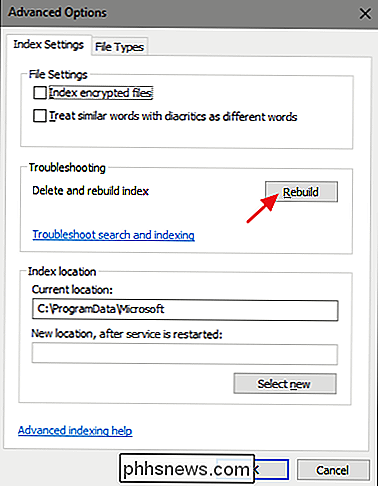
Dopodiché, è solo una questione di attesa mentre Windows ricostruisce l'indice da zero. È possibile continuare a utilizzare normalmente il PC, ovviamente, ma la ricerca continuerà a essere irregolare fino a quando l'indice non sarà completamente ricostruito. Inoltre, Windows tenta di eseguire l'indicizzazione mentre il PC non viene utilizzato, quindi potrebbe essere meglio ricostruire l'indice prima di andare a dormire e lasciare il PC acceso per la notte per svolgere il proprio lavoro. Dovresti tornare alla ricerca entro la mattina.

Come installare un SSD in un vecchio iMac del 2007-2009
Se stai ancora utilizzando un vecchio iMac ma vuoi dare una nuova vita a esso, sostituendo il tradizionale disco fisso con un Le unità a stato solido sono un ottimo modo per farlo. Le unità a stato solido (SSD) hanno un sacco di vantaggi, tra cui velocità di scrittura e lettura più veloci, il che significa essenzialmente che il computer può avviarsi più rapidamente e aprire le applicazioni molto più velocemente di prima.

Come controllare i tuoi stream video Chromecast da più dispositivi
Il Chromecast è probabilmente lo stick di streaming di How-to Geek. Permette letteralmente a qualsiasi dispositivo con l'app Chromecast installata, di essere un telecomando. Probabilmente ora sai cosa può fare il Chromecast, che è qualcosa di veramente bello come rispecchiare lo schermo del tuo telefono o trasmettere contenuti da qualsiasi Scheda Chrome o anche l'intero desktop.



